Cómo cambiar la configuración de la batería en iOS 9
Los usuarios de iPhone a menudo se preocupan por la duración de la batería en sus dispositivos, y vigilarán cómo disminuye la vida útil restante de la batería a medida que avanza el día. Después de actualizar a iOS 9, es posible que haya notado algunos cambios en el comportamiento de su batería, incluido el hecho de que el indicador de batería ocasionalmente se vuelve amarillo.
Esta es una configuración que puede controlar en su iPhone, y se encuentra en un menú que también contiene otras configuraciones de batería. Continúe leyendo a continuación para saber dónde se encuentran los ajustes de la batería y averiguar qué sucederá cuando encienda o apague cada uno de ellos.
A continuación se muestran algunas de las formas en que puede modificar la configuración de la batería de su iPhone en iOS 9:
1. Encienda el modo de bajo consumo
iOS 9 introdujo una configuración útil que puede ajustar automáticamente varias de las configuraciones de su iPhone para aprovechar al máximo la carga restante de la batería. Recibirá un aviso para habilitar el modo de bajo consumo cuando la carga restante de la batería caiga por debajo del 20%, pero puede elegir encenderla manualmente para extender aún más la vida útil de la batería antes de llegar a ese punto. Una vez que se habilita el Modo de bajo consumo, el ícono de la batería se volverá amarillo.
La configuración del Modo de bajo consumo se puede encontrar en Configuración> Batería> Modo de bajo consumo

Como se menciona en el texto debajo de esta configuración, el modo de bajo consumo reducirá o desactivará las siguientes configuraciones:
- Recuperar correo
- Actualización de la aplicación de fondo
- Descargas automáticas
- Algunos efectos visuales
Además, la duración restante de la batería se mostrará como un porcentaje, incluso si aún no había activado esa opción. Lo que conduce a la próxima configuración de batería del iPhone que puede ajustar.
2. Habilitar porcentaje de batería
Por lo general, su iPhone mostrará la duración de la batería como un pequeño icono. Esto minimiza la cantidad de espacio que ocupa la información de la batería en la barra de estado, pero también proporciona una idea un tanto vaga de la carga restante. Afortunadamente, puede elegir mostrar la duración restante de la batería como un porcentaje cambiando la configuración a continuación.
La configuración para mostrar la duración de la batería como un porcentaje se puede encontrar en Configuración> Batería> Porcentaje de batería
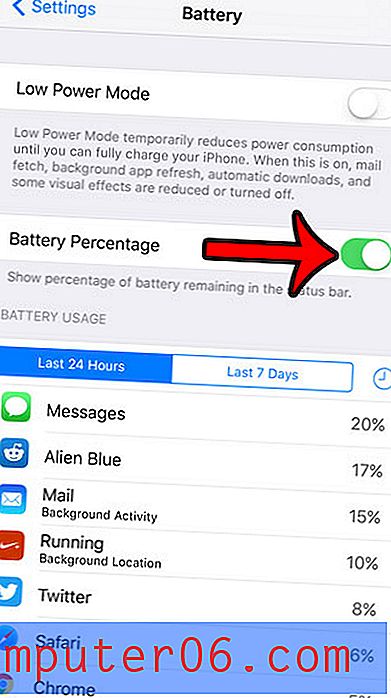
Su iPhone también le proporcionará algunos detalles sobre las aplicaciones específicas que están usando su batería, tanto en términos de la cantidad de tiempo que han sido usadas como del porcentaje de duración de la batería que han usado en las últimas 24 horas. o los últimos 7 días. Más detalles sobre esta información se discuten a continuación.
3. Ver el uso detallado de la batería por aplicación
En la parte inferior del menú de la batería hay una sección llamada Uso de la batería. Esta sección tiene pestañas en la parte superior etiquetadas como Últimas 24 horas y Últimos 7 días . También hay un pequeño icono de reloj que puede presionar que mostrará una cantidad de tiempo debajo de cada aplicación, que indica el uso de esa aplicación en el período de tiempo seleccionado.
La información sobre el uso de la batería se puede encontrar en Configuración> Batería> Uso de la batería
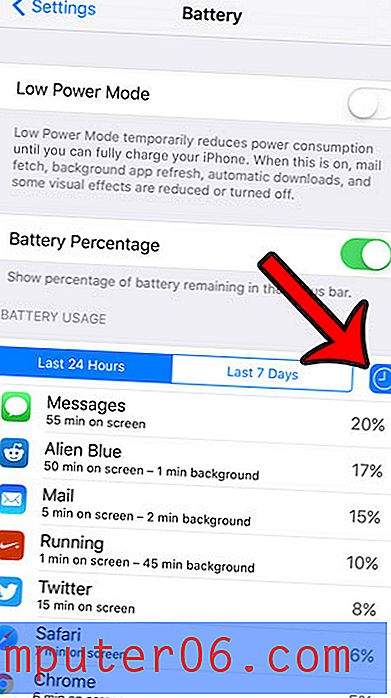
Ser capaz de ver tanto la cantidad de tiempo como el porcentaje de uso puede brindarle una visión más detallada de las aplicaciones que usa con mayor frecuencia, así como de las aplicaciones que son las más exigentes para su batería.
Si está buscando formas de mejorar la duración de la batería sin habilitar el modo de bajo consumo, puede leer algunos artículos que le mostrarán cómo habilitar o deshabilitar algunas opciones:
Cómo deshabilitar la actualización de la aplicación en segundo plano
Cómo reducir el movimiento
Cómo activar o desactivar el modo avión
Cómo reducir el brillo de la pantalla
No hay una combinación de configuraciones que funcione para maximizar la duración de la batería para cada usuario de iPhone, por lo que es posible que deba experimentar con algunas de las configuraciones enumeradas en este artículo hasta que pueda encontrar un buen equilibrio entre lo que ayuda a extender la vida útil de la batería, y lo que le permite continuar usando su dispositivo según sea necesario.



